| 1 | Încărcaţi documentul. | ||
| 2 | Pentru a scana un document, porniţi aplicaţia ScanSoft™ PaperPort™ 11SE, instalată în cursul instalării MFL-Pro Suite. | ||
| 3 | Executaţi clic pe File (Fişier), apoi pe Scan or Get Photo (Scanare sau obţinere fotografie). Puteţi, de asemenea, executa clic pe butonul Scan or Get Photo (Scanare sau obţinere fotografie). Panoul Scan or Get Photo (Scanare sau obţinere fotografie) apare în partea stângă a ecranului. | ||
| 4 | Executaţi clic pe butonul Select (Selectare). | ||
| 5 | Alegeţi WIA-Brother MFC-XXXX sau WIA-Brother MFC-XXXX LAN din lista Available Scanners (Scanere disponibile). (Unde XXXX este numele modelului dvs.) | ||
| 6 | Bifaţi opţiunea Display scanner dialog box (Afişare casetă de dialog a scanerului) din panoul Scan or Get Photo (Scanare sau obţinere fotografie). | ||
| 7 | Executaţi clic pe Scan (Scanare). Apare caseta de dialog Scanare. | ||
| 8 | Dacă este necesar, potriviţi următoarele setări în fereastra de dialog Setare scaner: 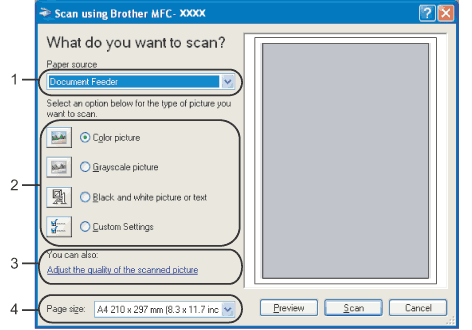 | ||
| 9 | Alegeţi Document Feeder (Alimentator document) din lista derulantă Paper source (Sursă hârtie) (1). | ||
| 10 | Alegeţi tipul imaginii (2). | ||
| 11 | Alegeţi Page size (Dimensiune pagină) din lista derulantă (4). | ||
| 12 | Dacă vreţi să schimbaţi setările avansate, efectuaţi clic pe Adjust the quality of the scanned picture (Reglare calitate imagine scanată) (3). Puteţi alege Brightness (Luminozitate), Contrast, Resolution (Rezoluţie) şi Picture Type (Tip imagine) din Advanced Properties (Proprietăţi avansate). Efectuaţi clic pe OK după ce stabiliţi setările. 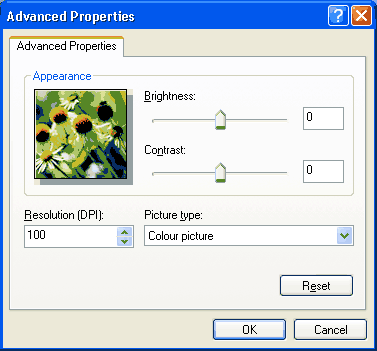
|